NTFS权限
windows常见的文件系统
FAT、FAT32、NTFS
NTFS的特点
可以对单个文件或者文件夹设置权限
支持更大的磁盘容量
支持加密与压缩功能
活动目录需要使用NTFS
磁盘配额
获得NTFS文件系统的方式
格式化磁盘
将FAT文件系统转换为NTFS文件系统 convert f: /fs:ntfs
使用第三方软件进行转换 PQmagic
NTFS权限的含义
NTFS文件系统可以针对不同用户和组设置各种访问权限
只有被授予权限的用户或组才能访问
“安全”选项卡
访问控制列表(ACL)
访问控制项(ACE)
文件夹NTFS权限
完全控制
修改
读取和运行
列出文件夹目录
读取
写入
文件夹NTFS权限
完全控制
修改
读取和运行
读取
写入
为用户设置权限
文件/文件夹属性—> ”安全”—> “编辑”—> “添加”
权限的组合
用户对资源的有效权限:分配给用户账户的权限和用户所属各个组的累加权限
案例:user属于group1和group2,user对文件有读取权限,group1对文件有写入权限,则user对文件具有什么权限?group1对文件有读取权限,group2对文件有写入权限,则user对文件具有什么权限?

权限的继承
新建子文件夹和文件会继承上一级目录的权限
根目录下的文件夹或文件继承磁盘分区的权限
权限的拒绝
拒绝权限可以覆盖所有其他权限
可以设置拒绝用户账户,也可以拒绝组
案例:user属于group1和group2,user对文件有拒绝写入权限,group1对文件有读取权限,group2对文件有写入权限,则user对文件具有什么权限?user对文件有读取和写入权限,group1对文件有拒绝读取和写入的权限,则user对文件具有什么权限?

取得所有权
应用场景:
管理员没有查看权限
如何取得所有权:”安全”—> “继承”—> “所有者”
添加一个用户

登录admin用户

在C盘建一个admin文件夹

在文件夹里面创建一个test.txt 随便输入内容
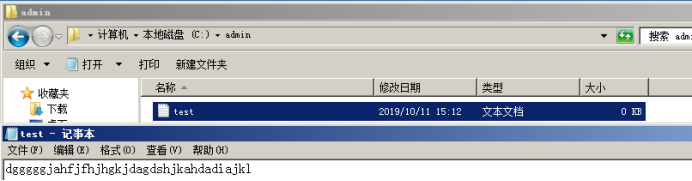
对文件进行修改权限







对文件夹进行修改权限



用admin用户仍然可以打开文件

用Administrator用户打开文件夹

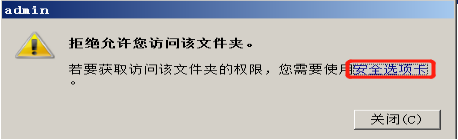


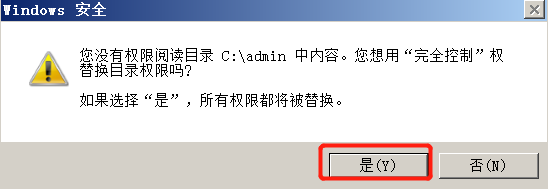
再次打开文件夹成功进入
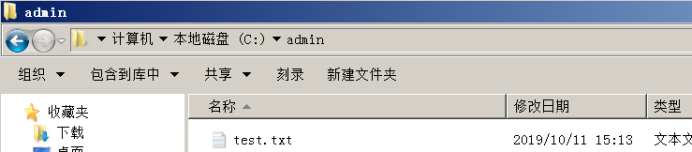
文件夹里的txt文件也可以访问

查看文件的权限


NTFS权限的注意事项
NTFS权限是可以被继承
NTFS权限是有累加性的
拒绝权限优先级较高
即使用户对此文件夹或文件没有删除的权限,但是只要对父文件夹具有删除子文件夹及文件的权限,还是可以将此文件删除
文件与文件夹的所有权
NTFS磁盘内的每一个文件与文件夹都有所有者(owner) ,默认是创建文件或文件夹的用户,就是该文件或文件夹的所有者。
所有者可以更改其所拥有的文件或文件夹的权限,无论其当前是否有权限访问此文件或文件夹。
用户可以获取文件或文件夹的所有权,使其成为新所有者。
任何用户只要具有取得文件或其他对象的所有权的权限,就可以通过其他用户或组来将所有权移交给其他用户和组。
文件权限的变化
复制到同盘其他文件夹,则继承其他文件夹权限
复制到其他盘其他文件夹,则继承其他文件夹权限
移动到同盘其他文件夹,则权限不变
移动到其他盘其他文件夹,则继承其他文件夹权限
复制或移动到U盘,由U盘文件系统决定
创建共享文件夹
什么是共享文件夹
将文件夹共享给网络中的其他用户访问
优点:方便、快捷
与使用光盘、移动硬盘等传输数据相比,不受文件大小限制
可以实现权限控制
创建共享文件夹
通过公用文件夹共享文件
通过计算机上的文件夹设置共享
访问共享文件夹
通过网络浏览
使用UNC路径
\\服务器名\共享名
\\服务器IP\共享名
映射网络驱动器 右击共享的文件夹 —> 映射网络驱动器
右击”网络” —> 映射网络驱动器
右击”计算机” —> 映射网络驱动器
net use X:\\计算机名或IP\共享名
隐藏共享文件夹
管理型共享文件夹
系统创建的特殊共享资源
Drive lette$
ADMIN$
IPC$
用户创建的隐藏共享文件夹
共享名后加一个$符号
访问方式
UNC路径
映射网络驱动器
共享权限

默认共享权限
通过”高级共享”创建共享文件夹:Everyone读取
通过”文件共享”创建共享文件夹:创建者完全控制
可以添加其他用户和组的权限
共享权限在通过网络访问时有效
共享权限只对通过网络访问的用户有效
NTFS权限对本地访问和网络访问的用户都有效
如果共享文件夹位于NTFS文件系统上,要考虑NTFS权限
通过网络访问时两种权限中最严格的权限有效(交集)

创建share文件夹 文件夹里面创建一个public文本

设置文件夹共享







在同一网段其他机子上访问
使用UNC路径
IP为windows server 2008的IP

跳出一个框需要输入凭据 用户名admin 密码123.com 并没有开启匿名访问 需要输用户名

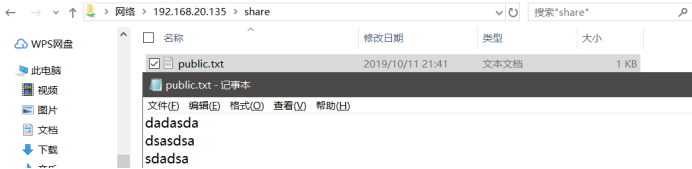
映射网络驱动器
用命令做一个映射 第一次登录时需要用户名密码


删除映射 IPC$是匿名访问的管道共享

设置隐藏共享
之前操作与之前一样

删除原有的共享名 新建一个共享名
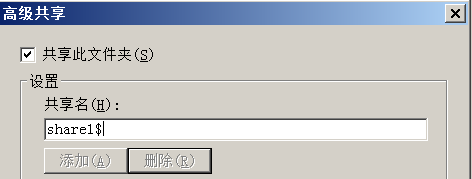
在其他机子上看不到share1的共享

在命令行中也访问不了share1

访问share1 或者映射时用 net use z:
\\192.168.20.135\share1
/user:admin 123.com

PowerShell管理访问权限
对于NTFS驱动器来说,访问权限决定着哪个用户可以访问文件和目录。对于每一个文件和文件夹,所谓的安全描述符(SD) 规定了安全数据。安全描述符决定安全设置是否只对当前目录有效,或者它可以被传递给其它文件和目录。真正的访问权限是在访问控制列表(ACL) 中。每一个访问权限的访问控制项(ACE) 也在ACL中。
PowerShell使用Get-Acl命令Set-Acl来管理权限。此外,类似icacls这样的传统命令也可以在PowerShell的控制台上面使用。通常他们更改起来访问权限会比PowerShell命令更快。

列出访问权限
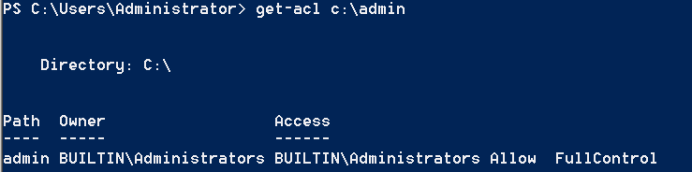

PowerShell管理访问权限
创建新的权限
克隆权限
手动创建
![]()

